Как удалить приложения Google с телефона
Как удалить Гугл с Андроида – воспользоваться ADB или Root-правами. Не рекомендуем избавляться от Google-сервисов, поскольку это нарушит работу отдельных приложений и устройства в целом.
Что можно удалить
- Gmail;
- YouTube;
- Google Meet;
- Play Маркет;
- Google TV / Диск.
И другой фирменный софт от поискового гиганта, предустановленный на девайс с завода.
Приложения от Гугл числятся в прошивке системными.
Как удалить
Существует 2 основных и 1 компромиссный способ :
- С помощью отладочного моста (ADB), у кого нет Root-прав доступа.
- Через Titanium Backup при наличии Рут.
- Отключив приложение в меню девайса.
Отключение в настройках
Работает это так :
- с девайса удаляются все обновления, полученные софтом после его первого запуска;
- ПО не будет работать в фоне и получать апдейты, пока пользователь не запустит его повторно;
- ярлык приложения останется на рабочем столе и в общем перечне.
Чтобы реализовать вышеописанное :
Удали системные приложения на ЛЮБЫХ телефонах андроид без рут прав и разблокировки загрузчика
-
Проследуйте в «Настройки», откуда переместитесь в «Приложения», а следом во «Все приложения».



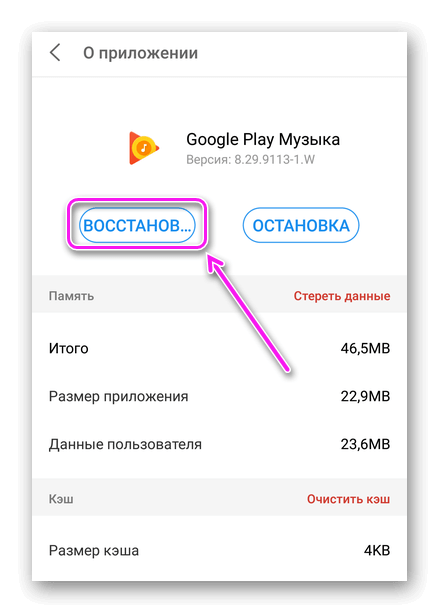
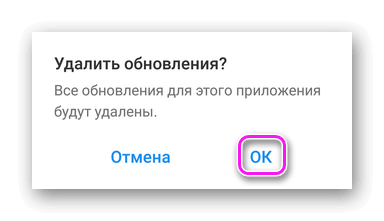
Используем ADB
На выбор есть стандартный ADB и его пользовательская модификация. Рассмотрим оба варианта, но прежде, сделайте следующее :
- скачайте и установите/распакуйте АДБ на компьютер – обязательно запомните папку, куда его поместили;
- получите доступ к параметрам для разработчиков;
- включите функцию отладки по USB;
- загрузите на девайс приложение App Inspector из Google Play – разработчик JGBApps.
Теперь заварите чая и следите за инструкцией, чтобы не запутаться.
Классический ADB
Удаление софта будет происходить с использованием командной строки, поэтому важно не ошибаться в наборе текста :
Как удалить системные приложения на Android без ПК и Root
- Подключите гаджет к ПК через USB-кабель. На дисплее появится предложение разрешить «Отладку поUSB». Жмите на «ОК».

- Зайдите в папку, куда установили/распаковали ADB. В строчку с расположением директивы введите – cmd.

- Появится командная строчка. Сразу введите adbdevices и проверьте подключенные устройства. Под «List of devices attached», должно появиться хотя бы одно устройство с надписью «device» в конце.

- Возьмите в руки смартфон/планшет и запустите ранее установленный App Inspector. С помощью поиска или вручную найдите подходящий для удаления софт – тапните по нему пальцем.
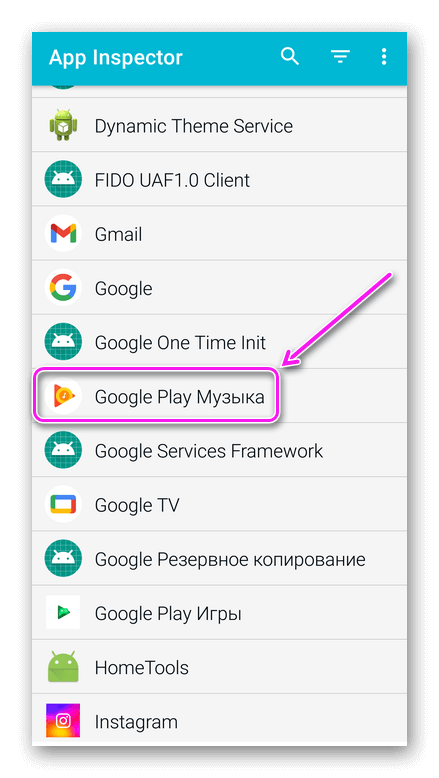
- В новом окне обратите внимание на строку «Packagename», где отмечено название пакета приложения.
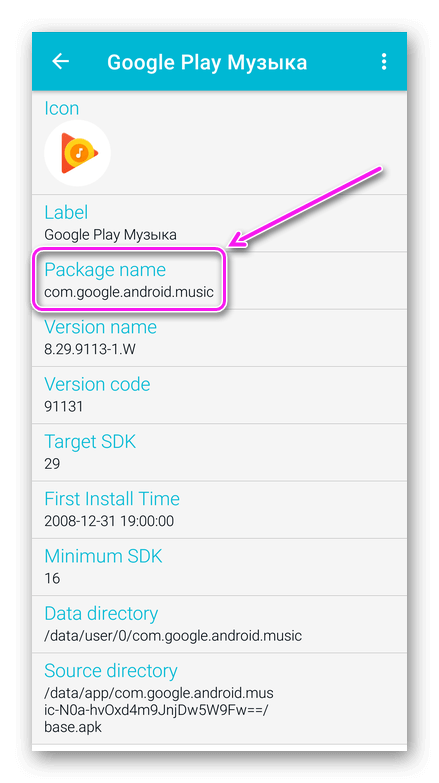
- С этой информацией вернитесь к командной строке и введите следующее: adb shell pm uninstall -k –user 0com.google.android.musicи щелкайте по «Enter». Выделенное жирным, замените на название своего пакета, например – com.android.browser.

- Если все было введено без ошибок, пользователя поздравит надпись «Success».
Повторите инструкцию для других приложений или закройте командную строку, отключите и перезагрузите девайс.
ADB App Control
Эта программа делает то же самое, что и операция, изложенная выше, но с графическим интерфейсом – пользоваться ей в разы удобнее. Как с ее помощью удалить Google приложения с Андроида :
- Скачайте софт с этой страницы в виде установочного файла или запакованного архива.
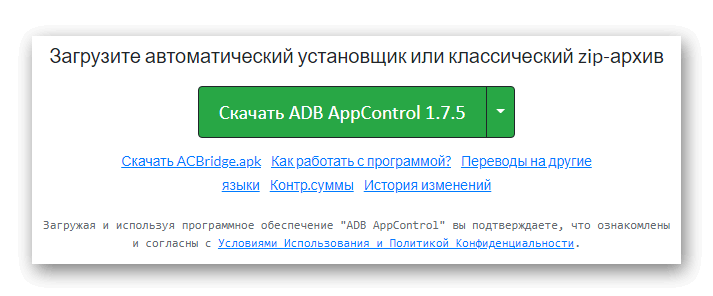
- Снова подключите смартфон/планшет к компьютеру и подтвердите активацию отладки.

- Запустите ADB App Control, пропустите туториал и согласитесь на установку «ACBridge», щелкнув по «Да». Без этого дополнения, софт внутри программы продолжит отображаться как имя пакета. Что делать, если ПО не инсталлируется, упомянуто в смежной статье.
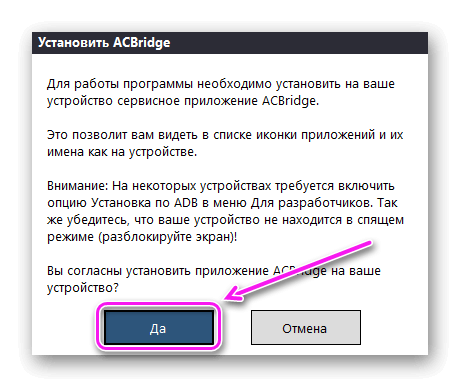
- На экране мобильного устройства «Разрешите» установку.
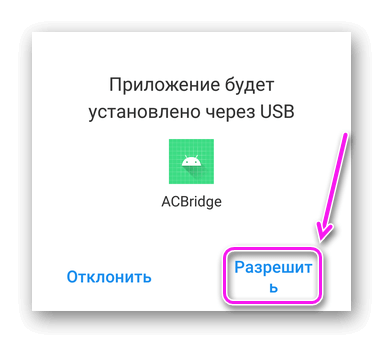
- Найдите в перечне софт для удаления и поставьте рядом с ним отметку. Делают это вручную или с помощью поисковой строки.
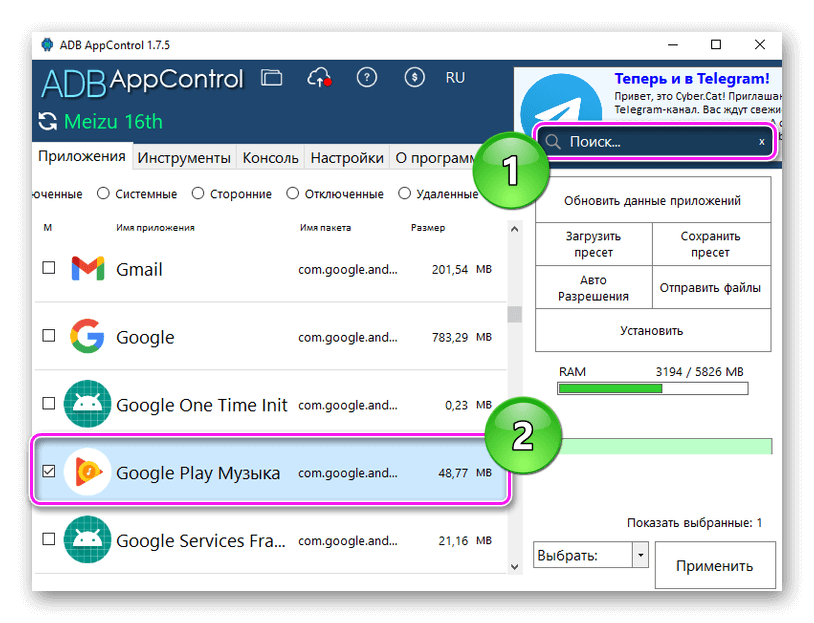
- Теперь выберите «Удалить», отметьте «Удалить данные кэш» и жмите на красную «Удалить».
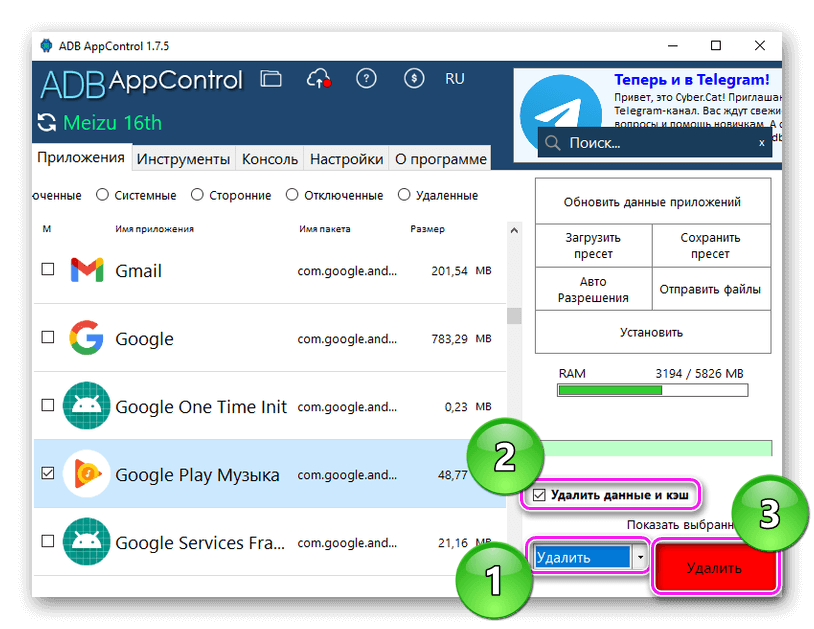
- Сперва подтверждаете деинсталляцию, затем создание резервной копии.
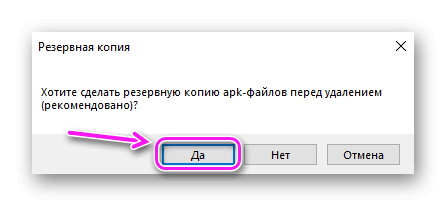
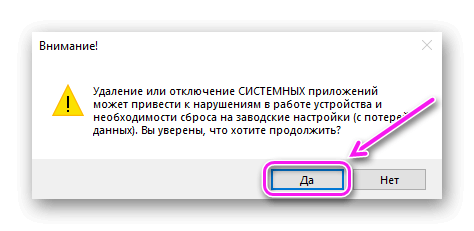
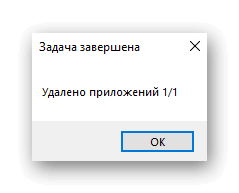
Заверив работу с софтом, можете удалить «ACBridge».
Titanium Backup
Универсальное приложение при наличии Root. Умеет замораживать, делать резервные копии и удалять системные приложения :
- После входа, сразу переключитесь на вкладку «Резервные копии» и выберите приложение от Google.
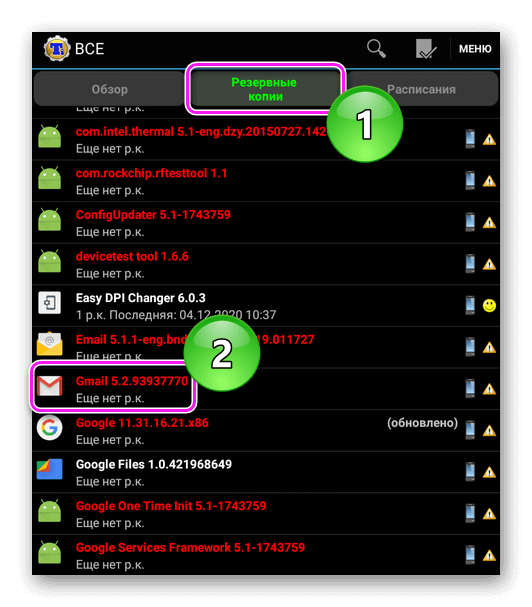
- Теперь последовательно тапните по «Сохранить» и «Удалить». Первое действие создаст резервную копию на случай восстановления ПО из корзины.

- Познакомьтесь со всплывшим предупреждением и щелкайте по «ДА».
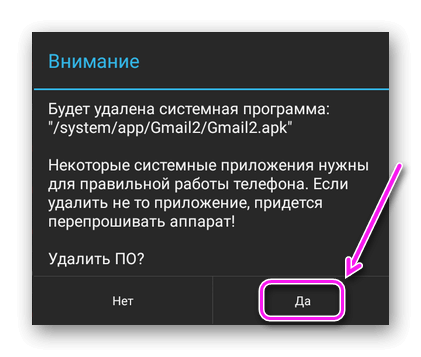
- Повторите эти действия необходимое количество раз.
С откатом к заводским настройкам, вернутся все деинсталлированные системные приложения.
Удаление системных приложений помогает избавиться от предустановленных проектов, которые засоряют постоянную память.
Источник: appsetter.ru
Что такое Android Auto?

Статьи

Деятельность Google в сфере автомобильной промышленности не заканчивается разработкой автономных технологий. Миллионы водителей по всему миру пользуются программным обеспечением Android Auto каждый день, поскольку находят информационно-развлекательную систему транспортного средства запутанной или хотят видеть более похожий на смартфон интерфейс.
Как и в случае с CarPlay (конкурирующей системой от Apple), Android Auto обещает сделать вождение более безопасным, уменьшив количество отвлекающих факторов. Было проведено множество исследований, чтобы выяснить, достигает ли программа данной цели: одни доказали, что технология помогает водителям следить за дорогой, а другие – что её использование больше отвлекает. Истина, скорее всего, лежит где-то посередине, а наибольшее значение при использовании автомобильных технологий имеет здравый смысл. В данной статье мы собрали всё, что нужно знать об Android Auto.
Функциональность

Android Auto оснащена всеми любимыми функциями, которые вы используете на своем смартфоне на базе Android, и переносит их прямо на приборную панель автомобиля, заменяя встроенную производителями информационно-развлекательную систему. Технология отображает информацию в знакомом, простом для использования интерфейсе, имеет разборчивые меню и большие значки. Кроме того, недавно вышла новая версия системы, в которой появился темный режим, обновленный лаунчер запуска приложений и более интуитивно понятный интерфейс. Учитывая все это, любители Android наверняка очень быстро разберутся во всех азах программы.
Одно из главных преимуществ Android Auto – навигационная система на базе Google Maps, которая предоставляет пошаговые инструкции и автоматически находит альтернативный маршрут, если обнаруживает интенсивное движение (пробки). Это невероятно полезно, если в вашем автомобиле нет встроенной функции навигации.
Кроме того, программа автоматически переносит сохраненные пункты назначения с вашего телефона, поэтому не придется заново вводить адрес дома, офиса или школы. Наконец, Android Auto предоставляет автомобилистам доступ к миллионам песен и подкастов с помощью постоянно растущего списка сторонних приложений, позволяет просматривать веб-страницы и оставаться на связи, совершая телефонные звонки и отправляя сообщения с помощью Hangouts, WhatsApp, и других платформ обмена сообщениями.
Все вышеупомянутые функции также реагируют на основные голосовые команды. Вы можете сказать: «Окей, Google, включи The Offspring», «Окей, Google, какой город является столицей Австралии?» или даже спросить: «Окей, Google, что такое Android Auto?» С помощью голосовых команд пользователь способен отвечать на сообщения, используя технологию преобразования речи в текст. Не беспокойтесь, если автомобиль не оснащен технологией распознавания голоса, поскольку функции Android Auto также доступны с помощью сенсорного экрана. Стоит помнить, что экран смартфона будет заблокирован, когда Android Auto активен, хотя вы можете свайпнуть на дисплее для разблокировки девайса (когда это безопасно, конечно).
Интеграция с Google Assistant использует интеллектуальное голосовое управление, помогающее пользователям не отпускать руль при вождении. Благодаря искусственному интеллекту ассистенту можно задать любой вопрос. Все ваши любимые приложения также будут доступны.

Кстати, Android Auto совместим со множеством сторонних приложений, включая Waze, Pandora, iHeart Radio, Skype, WhatsApp и Spotify. Однако настройки самого автомобиля нельзя изменить в Android Auto, поэтому водитель должен выйти из приложения, чтобы настроить климат-контроль, просмотреть радиостанции или выбрать другой режим вождения. Тем не менее, Google в настоящее время работает с такими автопроизводителями, как Polestar, над созданием новых информационно-развлекательных систем на базе Android, в которых все эти параметры будут доступны в одном месте!
Какие смартфоны совместимы с Android Auto?

Теперь, когда вы уже знаете, что такое Android Auto, мы рассмотрим, какие устройства и автомобили совместимы с программой. Так, пользователи, обладающие телефонами под управлением ОС Android версии 9 или ниже, должны загрузить бесплатное приложение Android Auto из магазина Google Play, а в смартфонах с Android 10 и выше функция является встроенной.
Кроме того, любой телефон под управлением Android 5.0 и выше с активным тарифом может работать с Android Auto, поэтому для его использования не требуется последняя версия устройства.
Телефон должен иметь рабочий USB-порт для подключения к автомобилю, хотя новейшие модели смартфонов от Samsung и других компаний могут поддерживать беспроводные соединения Android Auto. Список автомобилей при этом небольшой, хоть и постоянно растущий.
А что по поводу автомобилей?

Десятки новых автомобилей совместимы с Android Auto. Однако имейте в виду, что некоторые производители взимают с покупателей дополнительную плату за эту функцию, а другие предпочитают не предлагать ее в более дешевых комплектациях.
Lexus и его материнская компания Toyota в течение многих лет не хотели внедрять Android Auto в свои автомобили из соображений безопасности и конфиденциальности, но все же изменили свое мнение: несколько моделей 2020 года, включая Tacoma, Sequoia, Tundra, 4Runner и RX, совместимы с Android Auto. Мы ожидаем, что в ближайшие месяцы и годы список будет лишь пополняться. На данный момент BMW и Porsche все еще не внедряют Android-технологию в свои модели, но недавно в Porsche сообщили, что это может измениться в скором времени.
Программное обеспечение стало доступно в 2015 году: Chevrolet, Kia и Hyundai были одними из первых компаний, которые выпускали автомобили, совместимые с Android Auto. Поскольку автопроизводителям потребовалось много времени, чтобы внедрить технологию Google в салон, найти подержанный автомобиль с поддержкой функции довольно-таки трудно.
Если вышеупомянутые автомобили не в вашем вкусе, то замена стереосистемы может помочь решить проблему. Kenwood, Panasonic, Pioneer и Sony предлагают головные устройства, совместимые с Android Auto. Кроме того, это, конечно же, намного дешевле, чем покупка новой (или подержанной) машины.
Есть еще один способ обойти проблему совместимости: можно загрузить Android Auto на телефон и использовать его в качестве отдельного приложения. Сначала запустите программное обеспечение и прикрепите смартфон к лобовому стеклу или приборной панели. Интерфейс предлагает те же функции, независимо от того, отображается на сенсорном экране автомобиля, или же на самом смартфоне. Таким образом, это позволяет водителям использовать Android Auto в любом другом автомобиле.
Если ответственно подходить к использованию технологий, невероятная функциональность Android Auto может сделать вашу поездку более продуктивной и увлекательной. Google Ассистент, навигация с помощью Google Maps и развлечения – всё это можно найти в одном приложении.
Итоги
Благодаря Android Auto знакомая операционная система оснащает ваш автомобиль такими же функциями, как и смартфон. Технология становится все более доступной для большего количества марок и моделей машин, хотя некоторые автопроизводители настроены против включения программы в системы своих автомобилей. Поменяют ли они свое решение мы увидим в обозримом будущем, однако сейчас всё указывает на то, что технология продолжит свое развитие.
Источник: 4pda.tech
Включение, отключение и настройка автозагрузки на Android
Вместе с запуском операционной системы Android стартуют и приложения, большая часть из которых – системные. Они являются компонентами мобильной ОС и необходимы для нормального функционирования, а их удаление из автозагрузки может привести к некорректной работе девайса.

Запускаться автоматически могут и программы, установленные пользователем. Помещать софт, который часто используется, в автозагрузку удобно, поскольку больше не придётся тратить время на ручной запуск. Но есть и обратная сторона – работающие в фоне приложения потребляют ресурсы девайса, влияя тем самым и на производительность, что особенно заметно на слабых устройствах.
Программами, функционирующими в фоновом режиме, может использоваться и интернет, например, для установки обновлений собственного контента, отслеживания местоположения или других целей.
Учитывая то, что стартующие без участия пользователя приложения задействуют память устройства и расходуют заряд батареи, многие стараются по возможности избавиться от них или ограничить фоновый режим. Рассмотрим, как включить, настроить и отключить автозапуск софта на устройствах под управлением Android.
Что такое автозапуск приложений на Android
Под автозагрузкой подразумевается старт программ при включении устройства или отдельных компонентов служебной или сторонней утилиты. Причём автозапуск приложений на девайсах Android не всегда означает их открытие, некоторые сервисы не имеют пользовательского интерфейса и работают как фоновые процессы. Вмешательство пользователя для функционирования таких служб не требуется и, хотя они не задействуются вами напрямую, процессы могут висеть в памяти, потому как связаны с другим софтом, вызвавшим их.
Некоторые программы, ответственные за определённые задачи, должны быть запущены всегда и их нельзя отключить без ущерба для нормальной работы системы устройства. Другие же, не имеющие отношения к системным компонентам и не обеспечивающие работоспособность девайса, можно убирать из автозапуска. Например, автозагрузка некоторых Android-приложений не обязательна, это по большей части касается мессенджеров и клиентов социальных сетей, которые то и дело выполняют различные задачи в фоне даже при заблокированном экране.

Как включить автозапуск приложений на Android
Программы могут активироваться вместе с операционной системой и всегда работать в фоне. Это клиенты, мессенджеры, лаунчеры, виджеты и прочие. Включать автозапуск для такого софта не требуется, а отключить его не получится, но те, что не являются интегрированными в систему, можно удалить.
Есть ещё приложения, работающие в фоне только при активной работе, например, загрузчики, торренты, плееры, браузеры и прочие. По завершении процесса (скачивания, воспроизведения и т. д.) программа сама выгрузится из фона.
Если есть желание добавить в автозагрузку девайса Android приложения, можно воспользоваться специальным софтом. Отличным инструментом для этой цели является «AutoStarts – No root». Благодаря функционалу утилиты можно создать список ПО, стартующего вместе с системой Android с указанным временным интервалом. Программа бесплатна, не требует наличия рут-прав на смартфоне, работать с ней просто, а потому воспользоваться возможностью сможет и не слишком продвинутый пользователь.
Как включить автозапуск приложений на Android с помощью AutoStarts – No root:
- Устанавливаем инструмент из Google Play стандартным образом.
- Запускаем утилиту и в ней напротив пункта «Applications» жмём кнопку «ADD».
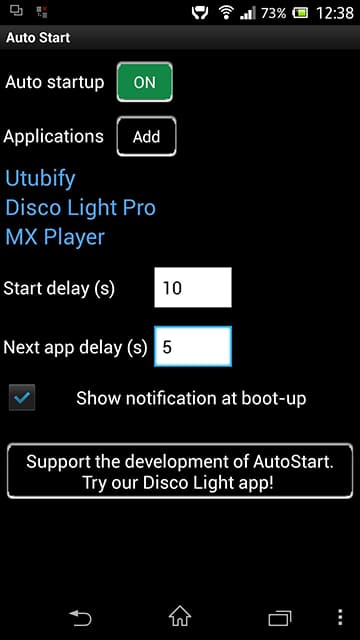
- В развернувшемся списке выбираем приложение, которое нужно добавить в автозагрузку.
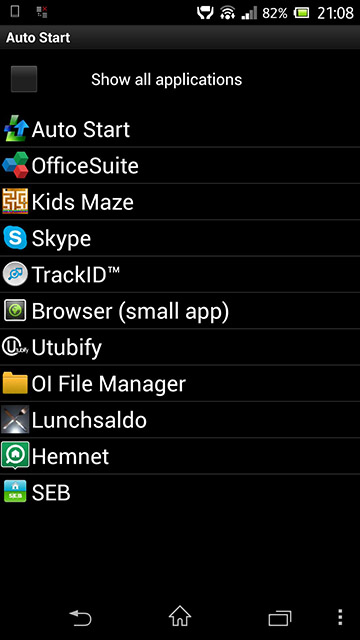
- Если нужно добавить ещё софт, повторяем действие. При отсутствии нужного приложения в перечне, нужно отметить пункт «Show all applications».
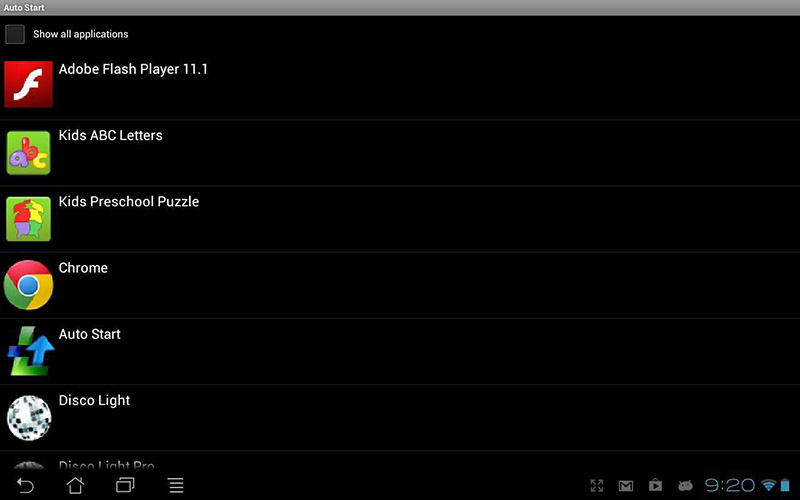
Системное ПО (например, встроенный проигрыватель, календарь, часы и т. д.) добавить в автозагрузку с помощью данной утилиты нельзя.
- Теперь следует активировать автозапуск программ, для чего напротив опции «Auto startup» переставляем переключатель в положение «ON».
- Можно также настроить задержку автостарта (опция Start delay) для программ в списке.
Как настроить автозапуск приложений на телефоне
Настройка автозапуска на устройствах Android может выполняться не только с помощью сторонней утилиты, но и вручную посредством менеджера настроек девайса. Для этого выполняются следующие действия:
- Идём в настройки смартфона (переходим с рабочего стола или из шторки уведомлений нажатием на значок шестерёнки).
- В блоке «Система» открываем раздел «Приложения» («Приложения и уведомления», в зависимости от оболочки названия могут отличаться).
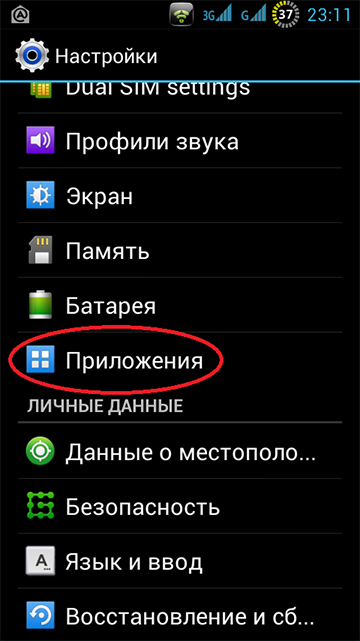
- Здесь переходим на вкладку «Работающие» (или «В работе»).
- В списке отображается работающее ПО. Перейдя к софту, его работу можно остановить нажатием соответствующей кнопки, чтобы выгрузить из памяти Android-устройства и убрать из автозапуска.
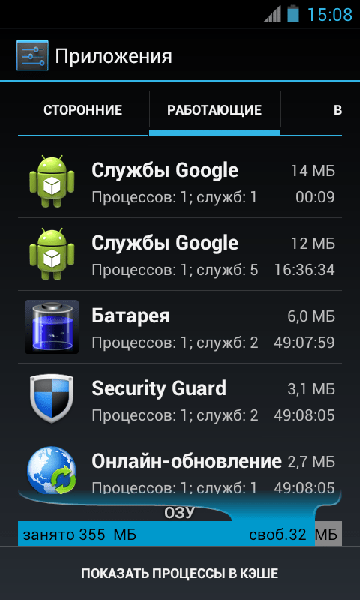
- Далее на вкладке «Все» следует найти софт и отключить его работу и здесь.
- После перезагрузки устройства приложение должно остаться в выключенном состоянии. Если пользователем выполняется принудительная остановка, всё время, пока софт находится в этом состоянии, он не будет запускаться системой, пока пользователь сам не включит ПО в настройках.
Остановить работающие программы можно также через меню «Для разработчиков», в нём есть раздел «Работающие приложения». Если функционал скрыт, его отображение можно включить путём активации, для чего нужно 7 раз нажать по номеру сборки в сведениях об устройстве.

На своё усмотрение можно добавить приложение в автозагрузку, чтобы обеспечить автозапуск программы вместе с Android, или убрать софт, который не нужен. Вшитые системные приложения без рут-прав удалить нельзя, но можно остановить и выключить ненужный софт, потребляющий ресурсы устройства, при этом некоторые программы не желают останавливаться добровольно, так что в таком случае без root-прав не обойтись.

Удаление сторонних приложений, установленных пользователем, выполняется здесь же, в настройках девайса, при выборе программы из списка установленного софта будет доступна кнопка «Удалить». Чтобы избавиться от предустановленного производителем программного обеспечения, потребуется обзавестись root-правами, альтернативный вариант, не требующий прав суперпользователя, предполагает отключение.

Как отключить автозапуск приложений на Android
Отключение автозапуска Android-приложений можно выполнять различными способами, причём как с root-правами, так и без них. В системе Android это не так удобно делать, как в Windows, но всё же возможно. Рассмотрим, несколько методов, как убрать автозапуск ПО посредством специального софта.
Приложение All-In-One Toolbox

Простой и функциональный менеджер автозагрузки предназначен для оптимизации и очистки системы, при этом среди возможностей софта присутствует инструмент, позволяющий отключить автозапуск приложений, включая некоторые системные программы. Для этого выполняем следующие действия:
- Устанавливаем и открываем All-In-One Toolbox.
- Находим внизу пункт «Автозагрузка» (он доступен также в разделе часто используемых инструментов).
- Софт просканирует имеющееся на девайсе ПО и выведет список тех, которые можно убрать из автозагрузки путём переключения тумблера напротив каждого из названий.
Приложение Greenify

Софт позволяет повысить производительность девайса за счёт отключения ПО, работающего в фоне. Необходимость удалять приложения при этом отсутствует. Так, скачав Greenify, выполняем следующее:
- Запускаем утилиту, разрешаем доступ к файлам на устройстве, после чего она начнёт сканирование смартфона и выведет список ПО, стартующего вместе с системой и функционирующего в фоне.
- Исключаем из автозагрузки программы, которые не нужны. Можно как отключить, так и выбрать одно или несколько. Выбранные программы перейдут в раздел «Усыплённые».
Модуль Boot Manager

Способ подходит для продвинутых юзеров. Приложение, управляющее автозагрузкой, работает в среде Xposed Framework и требует наличие root-доступа. Рассмотрим, как с его использованием отключить автозапуск приложений на Android:
- Для установки Boot Manager запускаем Xposed Installer и идём в раздел «Загрузка».
- Находим здесь модуль Boot Manager, пролистав список, или используем поиск в шапке, жмём по наименованию приложения.
- Переходим на вкладку «Версии», жмём кнопку «Загрузка» для установки модуля.
- По завершении инсталляции в шторке будет уведомление о том, что модуль установлен, но не активирован. Нажимаем на это сообщение и в открывшемся окошке отмечаем галочкой утилиту.
- Перезагружаем девайс.
- Запускаем Boot Manager. Софт просканирует настройки девайса и сформирует список стартующих автоматически программ.
- Для отключения любого из приложений в перечне следует коснуться его названия. Строка при этом подсветится красным, что будет говорить об отключении ПО.
- Убеждаемся, что софт действительно не нужен. При наличии сомнений, возвращаем его в список автозапуска.
- При следующем перезапуске Android можно увидеть результат.
Помним о том, что у пользователя не зря по умолчанию отсутствуют права администратора, это делается с целью обеспечения безопасности устройства. Чтобы не рисковать превратить девайс в кирпич, выполняем все действия только при наличии соответствующих знаний.
Самые продвинутые пользователи могут также воспользоваться многофункциональным приложением Autostarts, предоставляющим полный контроль над ОС Android.
Источник: nastroyvse.ru
Форум Шкода Кодиак
Внимание! Если у вас не получается зарегистрироваться или восстановить пароль на форуме, с вероятностью 90% письмо с активацией лежит у вас в спаме. Если есть с этим сложности, пишите на почту или через «связаться с администрацией». Разберемся.
Страхование для одноклубников от Insurance Team.
Авто РТ (Москва, СВАО)
Технический центр Агранд
PetranVAG: активации, доп. оборудование, чип тюнинг. Vagarchitects: активации, доп.оборудование.
SKODA KAROQ клуб : сайт, форум
Внимание! Оскорбления, любое разжигание вражды и ненависти, комментарии о политике и геополитике, публикация «фейков» и непроверенных «новостей» строго запрещены. За этим неизбежно следует снос постов и бан.
Android Auto
- Перейти на страницу:
Android Auto
Сообщение Kotyava » 26 июн 2020, 08:25
Привет всем!
У меня вопрос по Android Auto. Пользуетесь ли? Добавляли ли какой-то дополнительный софт, вдобавок к стандартному?
Если не пользуетесь, то почему?
Стало интересно, почему здесь все так хотят получить Яндекс навигатор через миррорлинк.
Kotyava
Android Auto
Сообщение HiSkill » 26 июн 2020, 10:24
пользуюсь, все устраивает. На текущий момент все допилили и в целом по СПб ведет теми же маршрутами что и яндекс. Меня устраивает, т.к. живу в спальном районе. Другие функции пробовал, но не вставило, итого пользую тока навигацию, доволен.
Kodiaq 2.0T Ambition капучино
HiSkill
Android Auto
Сообщение panovigor » 26 июн 2020, 11:09
В основном навигация, которая у GOOGLE не показывает камеры. Хотелось бы отдельный софт, показывающий или предупреждающий о камерах. А по маршруту, как уже писали и GOOGLE водит хорошо. Музыкальный софт — мне не нравится стандартный плеер: С недавних пор в телефоне есть выбор ПАПКИ, а на машине в том же самом этого нет. Как настроить не нашел, поставил другой.
Deep Black Active -1.4L 4х4 — DSG6.
panovigor
Android Auto
Сообщение JINY » 26 июн 2020, 16:51
Пользуюсь с момента покупки. Недостаток индикации камер в навигаторе решил установкой программы «Стрелка» на телефон. Пользую гугл музыку (тперь ютуб музыка), гугл книги. В целом устраиввает. Есть одно но. За 15 тыс. км. разболталось два шнура юсб.
Надо искать новый. А суть в том, что еще не всякий шнурок будет корректно работать.
Active 1,4TSI DSG6 FWD
JINY
Android Auto
Сообщение Levchik » 26 июн 2020, 16:58
Пользуюсь андроид авто и навигатором waze. Все устраивает. Навигация хорошая, информация по камерам актуальная.
Levchik
Android Auto
Сообщение Vasiliy039 » 26 июн 2020, 17:51
Всё нравится, пользуюсь. Только может кто знает как выводиться показание скорости при навигации от Гугла? Если не включать андроид авто а просто включить навигацию скорость показывает, а через андроид авто нет.
Vasiliy039
Android Auto
Сообщение AndreyMoB » 26 июн 2020, 19:03
Vasiliy039 , ничего не сделать, политика гугла
Белый Style 2.0 TDI+ Traffic Jam assist, Зимний 2, Style IV.+разные плюшки накодировал.
AndreyMoB
Android Auto
Сообщение VP-2636 » 13 июл 2020, 14:05
Добрый день, коллеги!
Вопрос тем, кто пользуется и кому нравится АА.
Как решается проблема неподключения или неожиданного сброса программы с экрана ГУ?
Или есть такие марки (модели) сматрфонов, где такой проблемы нет? Или дело в шнурке?
Серебристый, 2 л, бензин.
VP-2636
Android Auto
Сообщение Dreamer » 13 июл 2020, 14:12
13 июл 2020, 14:05
Или дело в шнурке?
скорее всего шнурок или сам порт виноваты.
Полярный мишаня, стиляга, 2.0 TSI, 2019, PJ5(19″ triglav), PWG(AreaView), WE3(зимний 1, плёнка), WE5(Traffic Jam Assist), WT6(стаил 2, кожа/алькантра). Приручен с февраля 2019.
Dreamer
Android Auto
Сообщение VP-2636 » 13 июл 2020, 14:25
13 июл 2020, 14:12
скорее всего шнурок или сам порт виноваты.
Шнурков перепробовал много. С какими-то не работает вообще. С какими-то работает, но может неожиданно отвалиться. После этого может сам подключиться, а может не подключаться. На другой день подключается без проблем.
Серебристый, 2 л, бензин.
VP-2636
Android Auto
Сообщение Dreamer » 13 июл 2020, 14:41
13 июл 2020, 14:25
На другой день подключается без проблем.
В моем случае была проблема с портом, у меня даже зарядка через раз работала. Поменял сам порт в телефоне и все как часы стало. Как вариант.
Полярный мишаня, стиляга, 2.0 TSI, 2019, PJ5(19″ triglav), PWG(AreaView), WE3(зимний 1, плёнка), WE5(Traffic Jam Assist), WT6(стаил 2, кожа/алькантра). Приручен с февраля 2019.
Dreamer
Android Auto
Сообщение Kotyava » 13 июл 2020, 15:33
У меня была подобная проблема, дело было в разъёме на телефоне
Kotyava
Android Auto
Сообщение VP-2636 » 13 июл 2020, 17:33
Я пробовал разные телефоны. Разницы не заметил. Кстати, на одном из телефонов (НТС) зеленое поле на экране навигатора (на котором параметры маршрута) закрывало собой полностью карту.
Серебристый, 2 л, бензин.
VP-2636
Android Auto
Сообщение healther » 16 июл 2020, 10:03
Spotify появился и в АА. Для тех кому лень собирать музыку на флешку и телефон, неплохая альтернатива. Без рекламы и болтовни, нажал три трека по желаемым направлениям и программа сама уже подбирает дальше. Это я для тех кто не знаком с подобными плеерами. В общем, можно отдохнуть от радио
healther
Android Auto
Сообщение mass06 » 18 июл 2020, 08:36
Пользуюсь АА с покупки машины. Меня по большому счету все устраивает. Навигация работает вполне адекватно (что Google, что Waze). Единственное, что добавил — музыкальный плеер Poweramp, т.к. музыкальная библиотека у меня практически вся в телефоне. АА его поддерживает (причем не плохо), звук просто отличный, настроек много и стоит он не дорого.
Но, так или иначе, смотрю в сторону андроид бокса, потому как при коротких поездках немного раздражать начинает постоянное «перетыкивание», да и разъему телефонному это не на пользу.
Отправлено спустя 5 минут 50 секунд:
13 июл 2020, 14:05
Добрый день, коллеги!
Вопрос тем, кто пользуется и кому нравится АА.
Как решается проблема неподключения или неожиданного сброса программы с экрана ГУ?
Или есть такие марки (модели) сматрфонов, где такой проблемы нет? Или дело в шнурке?
Как выше писали — проблема в шнурке (было подобное) Я решил проблему покупкой оригинального шнурка. После этого сменил телефон (был Galaxy A5, сейчас Galaxy A71) — проблем нет. Единственное, что бывает — может автоматически не включиться АА при подсоединении телефона, но это редко и решается без переподключения. Просто заново выбираю АА на дисплее магнитолы и все.
Источник: skoda-kodiaq.ru